Product: Eswap Pro Controller
Vereiste platforms:
PC met Windows® 10 of hoger
Gameconsoles: PS4™
Als je mini-joystick een lichte drift heeft, kun je de instellingen van je Eswap Pro Controller aanpassen.
Een drift is een signaal dat door de mini-joystick naar de pc of gameconsole wordt gestuurd zonder dat je zelf de mini-joysick aanraakt. Dit kan de manier waarop je speelt, beïnvloeden.
Voorbeeld: de 360°-camera in je spel begint uit zichzelf licht te draaien, zonder dat je de mini-joystick aanraakt.
Als oplossing kun je je mini-joystick testen en de drift proberen te corrigeren met behulp van Thrustmapper, de app voor je gamepad van ESWAP.
Indien nodig is Thrustmapper gratis beschikbaar:
- Op de pc, door de PACKAGE 2020_eSwap-driver te installeren. Je kunt de link om te downloaden vinden in de sectie Drivers op de pagina van jouw product: https://support.thrustmaster.com/product/eswap-pro/
- In de PlayStation Store PS4, op je console
1- Test je mini-joystick met Thrustmapper
Verwijder de mini-joystick voordat je de gamepad aansluit. Plaats de mini-joystick terug en verbind vervolgens je gamepad met een USB-poort op je pc of console.
- Open Thrustmapper en klik op het tabblad MINI-STICKS.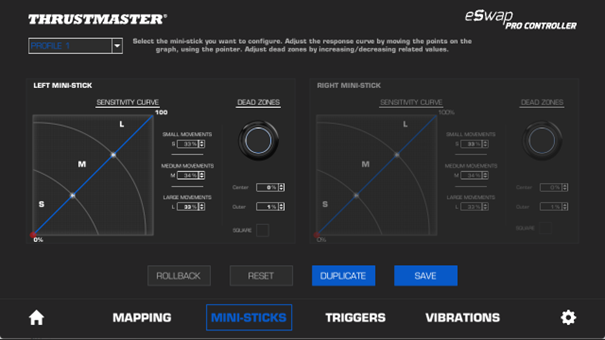
- Elke mini-joystick wordt vertegenwoordigd door een selectievakje links en rechts.
=> Maak een aantal complete, ronde bewegingen en laat dan de mini-joystick los.
De bedoelde positie voor de mini-joystick in rust in Thrustmapper wordt weergegeven met een rode stip, in het diagram gelabeld als 0% bij het beginpunt.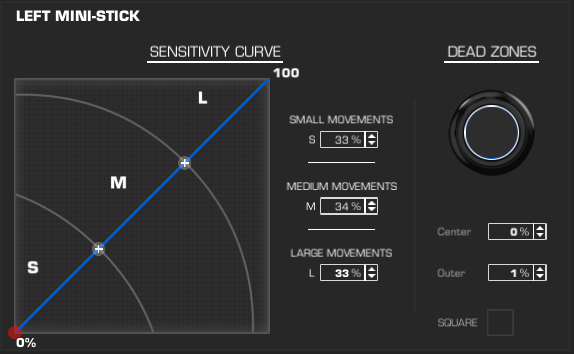
Als de mini-joystick drift, zul je zien dat de rode stip een klein beetje is verplaatst.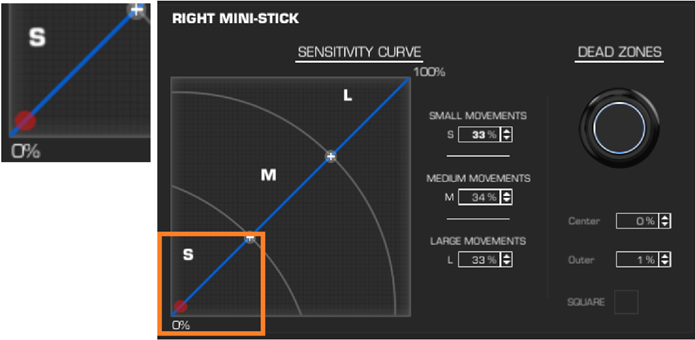
In dit voorbeeld kan de drift worden gecorrigeerd door centrale deadzone van de mini-joystick te verhogen.
2- Verhoog de deadzone voor de centrale positie van de mini-joystick
De centrale deadzone geeft het moment weer waarop de mini-joystick inactief blijft in de virtuele wereld (in het spel, dus), terwijl je zelf de mini-joystick fysiek beweegt. Als je dus de centrale deadzone verhoogt, stel je het moment uit waarop de mini-joystick een signaal stuurt, waardoor je lichte gevallen van drifting kunt aanpassen of vermijden.
We passen standaard geen deadzone toe op de mini-joysticks, zodat hun precisie optimaal blijft. Je kunt dit echter zelf aanpassen.
Opmerking: de meeste populaire gamepads op de markt passen standaard een deadzone toe.
In de sectie DEAD ZONES (DEADZONES) van Thrustmapper:
- CENTER (MIDDEN) geeft de centrale as van de mini-joystick weer. Deze staat standaard op 0%.
- OUTER (BUITEN) geeft de bewegingsamplitude van de mini-joystick weer. Deze staat standaard op 1%.
Verhoog daarom de deadzone een beetje in de sectie CENTER (MIDDEN). We raden aan dat je de deadzone geleidelijk verhoogt tot een maximum van 5%.
Zodra je de deadzone hebt aangepast, sla je je instellingen op door op SAVE (OPSLAAN) te klikken.
Opmerking: een lichte vergroting van de deadzone in het midden heeft als voordeel dat de mini-joystick erg nauwkeurig blijft, terwijl het signaal dat de mini-joystick stuurt, wordt gecorrigeerd.
In het onderstaande voorbeeld staat de rode stip weer op de virtuele positie met de exacte coördinaten die zijn weergegeven als 0%. In het spel zal de drifting sterk verminderd zijn of zelfs verdwenen.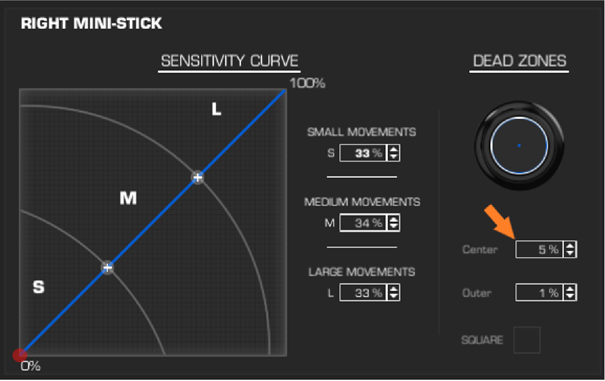
Opmerking betreffende OUTER (BUITEN):
De bewegingsamplitude van de deadzone geeft het moment weer waarop de mini-joystick stopt met het sturen van een virtueel signaal, terwijl je zelf de mini-joystick fysiek beweegt. Door de waarde voor OUTER (BUITEN) te verhogen, wordt het signaal van de mini-joystick korter (en duurt dus minder lang). Als je deze waarde wil aanpassen in je instellingen, bedenk dan dat deze instelling de bewegingen in het spel korter of impulsiever maakt.
Belangrijk: als het driften aanhoudt ondanks dat je de deadzone hebt vergroot zoals beschreven in dit artikel, neem dan gerust contact op met ons technische ondersteuningsteam, dat kan helpen zoeken naar een andere oplossing.
Mijn mini-joystick drift wanneer deze in de centrale positie staat. Hoe kan ik ervoor zorgen dat de joystick minder drift? – PC / PS4
KB 1742 -NL - 2023-10-01
 Nederlands
Nederlands  Français
Français English
English Deutsch
Deutsch Español
Español Italiano
Italiano Português
Português Русский
Русский 中文 (中国)
中文 (中国) 한국어
한국어 日本語
日本語 Svenska
Svenska